Některá zařízení připojená k počítači nebo notebooku vyžadují specifickou sadu ovladačů. Operační systém Windows někdy takové ovladače nemá.
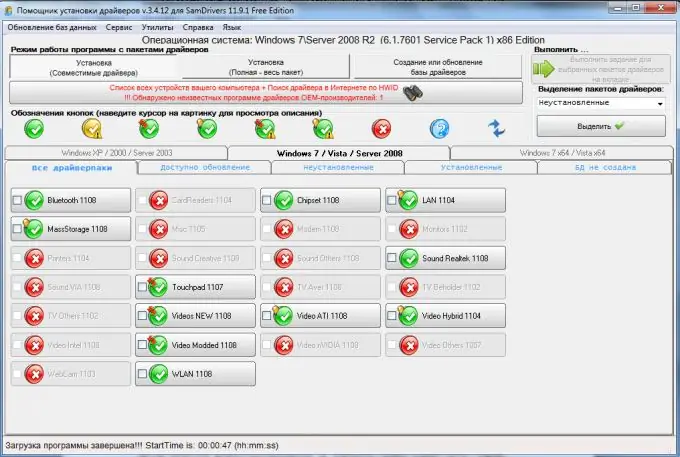
Nezbytné
Sam Drivers
Instrukce
Krok 1
Připojte zařízení ke konektoru USB a počkejte, až se ovladače nainstalují automaticky. K tomu nemusí dojít ze dvou důvodů: pro připojené zařízení není vhodný ovladač nebo neexistuje žádný ovladač portu USB jako takový. Přesto otevřete Správce zařízení.
Krok 2
Tato nabídka se nachází ve vlastnostech počítače. Vyhledejte název zařízení s vykřičníkem. Klikněte na něj pravým tlačítkem a vyberte možnost „Aktualizovat ovladače“. V novém okně vyberte položku „Automatické vyhledávání a instalace ovladačů“.
Krok 3
Počkejte, až operační systém najde správné ovladače pro port USB nebo nový hardware. Pokud se tak nestane, navštivte oficiální webové stránky výrobce základní desky nebo připojeného zařízení. Odtud si stáhněte sadu ovladačů vhodných pro nainstalovaný operační systém.
Krok 4
Opakujte postup popsaný v druhém kroku a přejděte do složky, kam jste uložili stažené ovladače. Bohužel není vždy možné přesně vybrat ovladače pro konkrétní zařízení. V takových případech se doporučuje použít další nástroje.
Krok 5
Stáhněte si ovladač Sam. Zahrnuje databázi ovladačů pro nejoblíbenější zařízení. Spusťte RunThis.exe. V nabídce, která se otevře, přejděte na „Instalace ovladačů: Asistent instalace ovladačů“.
Krok 6
Počkejte, až program prohledá připojená zařízení a vybere pro ně potřebné ovladače. Zvýrazněte požadované ovladače zaškrtnutím vedle jejich jména. Klikněte na tlačítko Spustit úlohu pro vybrané ovladače. Vyberte možnost „Automatická instalace“.
Krok 7
Počkejte, až program nainstaluje požadované ovladače. Po dokončení tohoto postupu restartujte počítač. Zkontrolujte funkčnost kanálu USB.






